Comment enregistrer une vidéo YouTube en direct avec VideoSolo Screen Recorder ?
Vous voulez pouvoir enregistrer ou capturer n’importe quoi sur votre ordinateur ? Un bon outil d’enregistrement peut être très utile pour de nombreuses personnes, en particulier les joueurs passionnés qui souhaitent capturer le gameplay à partager avec la communauté. Les enseignants qui souhaitent enregistrer des tutoriels ou des travailleurs à distance peuvent également en profiter pour enregistrer des appels vidéo avec des collègues. Enregistreur d’écran VideoSolo est la solution dont tout le monde a besoin. Passionné de YouTube ? Vous pouvez utiliser ce logiciel pour enregistrer vos vidéos sur la plateforme et même des vidéos TikTok. Découvrez comment vous y rendre dans cet article.
généraliser
- Qu’est-ce que l’enregistreur d’écran VideoSolo ?
- Caractéristiques de l’enregistreur d’écran VideoSolo
- Comment enregistrer des vidéos YouTube avec VideoSolo Screen Recorder ?
Enregistreur d’écran VideoSolo qu’est-ce que c’est?
Enregistreur d’écran VideoSolo Est un logiciel puissant Facile à utiliser, vous permet de capturer les meilleurs moments de la vie sur votre ordinateur.elle est l’une d’entre elles Le meilleur outil d’enregistrement d’écran 2021 comprend plusieurs fonctionnalités de pointe.
Avec ce puissant outil d’enregistrement, vous pouvez facilement enregistrer toutes les vidéos qui vous intéressent pour les lire sur l’écran de votre ordinateur. Pour en savoir plus, consultez https://www.videosolo.com/fr/screen-recorder/.
Lisez aussi Comment faire une capture d’écran sous Windows, Android, MacOS ou Linux ?
Vous pouvez également prendre des captures d’écran nettes et claires de n’importe quelle zone de votre publication. Vous pouvez enregistrer des présentations, Tutoriels, chat Skype ou Zoom, jeux en ligne, réunions en ligne et d’autres. Il vous permet également d’enregistrer vos propres vidéos YouTube.
spécialité Enregistreur d’écran VideoSolo
Le logiciel dispose de plusieurs fonctionnalités puissantes. Enregistreur d’écran VideoSolo Permettre entre autres :
- Enregistrez facilement tout type d’activité d’écran sans filigrane ni décalage : Par exemple, vous pouvez enregistrer des vidéos en ligne à partir de YouTube ou d’autres sites Web sans l’option de téléchargement. Créez des tutoriels vidéos interactifs, ce n’est plus un secret pour vous d’enregistrer des vidéos tout en jouant en ligne. Pour enregistrer une réunion en ligne directement sur votre PC, vous trouverez tous les détails sur https://www.videosolo.com/fr/tutorials/record-zoom-meeting.html.
- enregistrer clairement le son : Enregistreur d’écran VideoSolo Vous permet d’enregistrer de l’audio en ligne, du son radio ou de la musique en ligne avec son enregistreur vocal. Vous pouvez également enregistrer votre propre voix pour l’ajouter à vos présentations ou tutoriels.
- Prenez un instantané d’une zone spécifique en un clic : En plus des enregistrements audio et vidéo, Enregistreur d’écran VideoSolo Vous permet de prendre une capture d’écran de la zone cible en un seul clic.
Lisez aussi Wondershare DemoCreator : un enregistreur d’écran complet et facile à utiliser
comment utiliser Enregistreur d’écran VideoSolo Enregistrer des vidéos sur YouTube ?
Il est très facile d’enregistrer des vidéos YouTube avec ce logiciel Enregistreur d’écran VideoSoloCeci est particulièrement utile pour enregistrer des vidéos YouTube ou des flux en direct Twitch.
Le processus d’enregistrement d’une vidéo YouTube est divisé en trois étapes :
- Ouvrez le logiciel Enregistreur d’écran VideoSolo puis clique enregistreur d’écran.
- Ensuite, vous devez ajuster la zone d’enregistrement.Vous pouvez choisir d’enregistrer tout l’écran (choisissez plein écran) ou une zone personnalisée.Veuillez vérifier si l’enregistrement est activé (option son système)
- Tout ce que vous avez à faire est d’ouvrir la page YouTube de la vidéo en direct que vous souhaitez enregistrer et d’appuyer sur le bouton enregistrement Le droit de commencer l’enregistrement.
- Cliquez sur le bouton pour arrêter l’enregistrement arrêt Logiciel.Vous pouvez ensuite prévisualiser la vidéo ou l’enregistrer sur votre ordinateur en un clic Record.
- Sélectionnez le dossier sur votre ordinateur où vous souhaitez enregistrer la vidéo YouTube et cliquez sur le bouton ContinuezVotre vidéo est maintenant enregistrée sur votre PC.
Article réalisé en collaboration avec VideoSolo


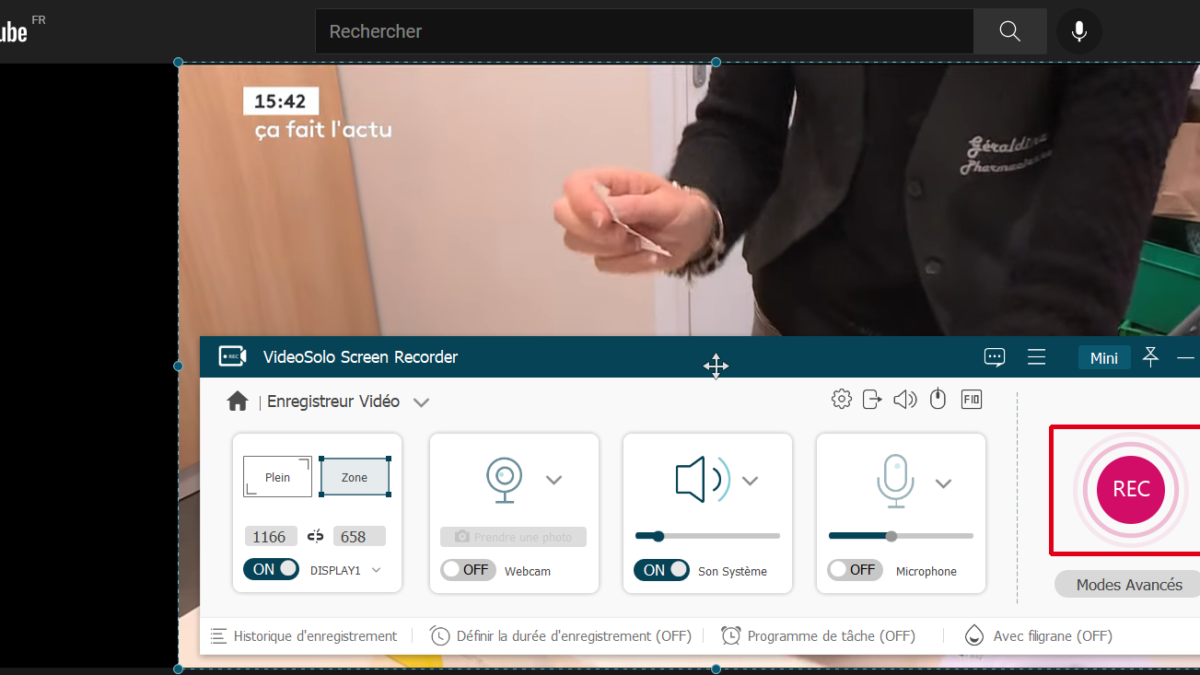
Stay connected